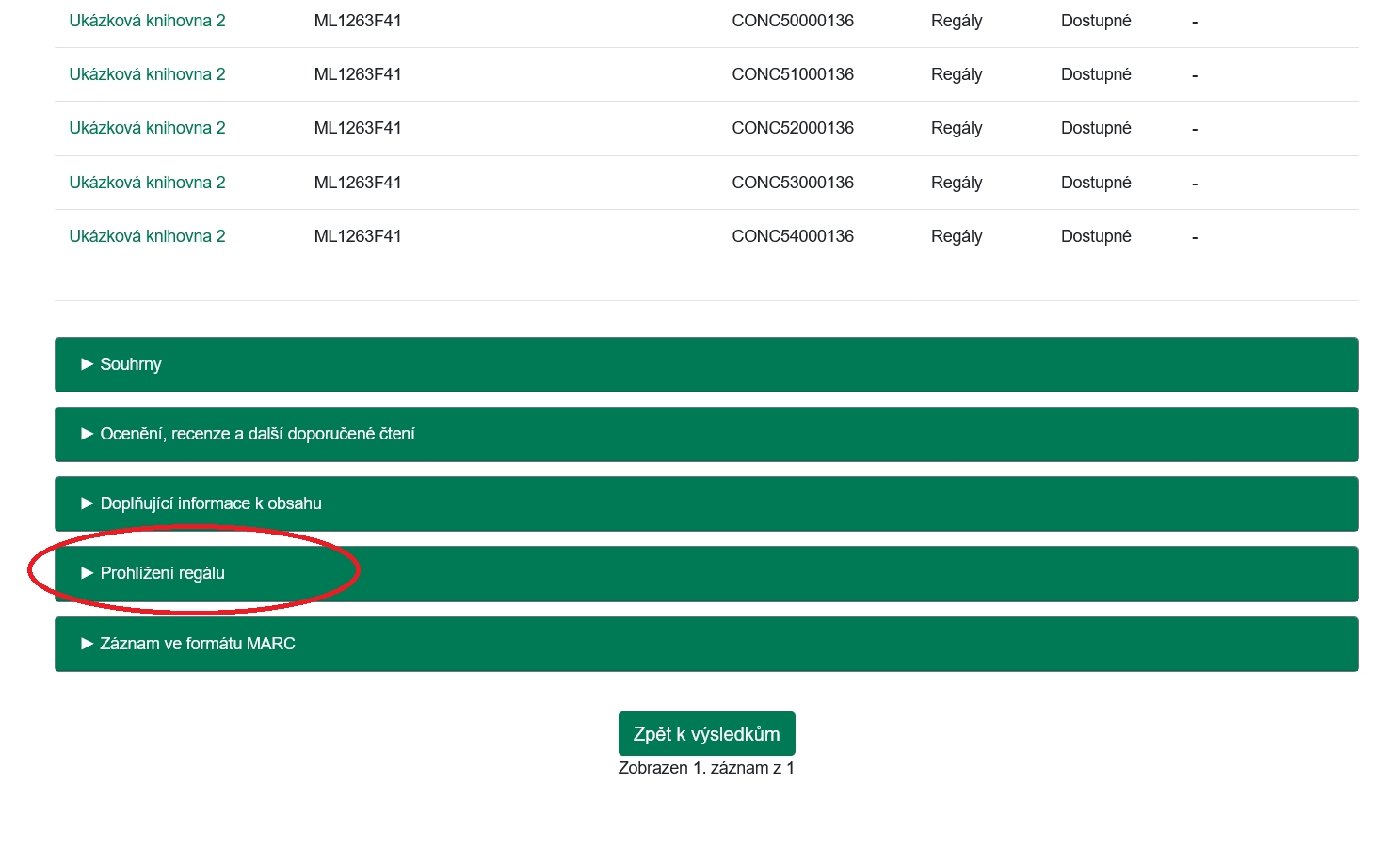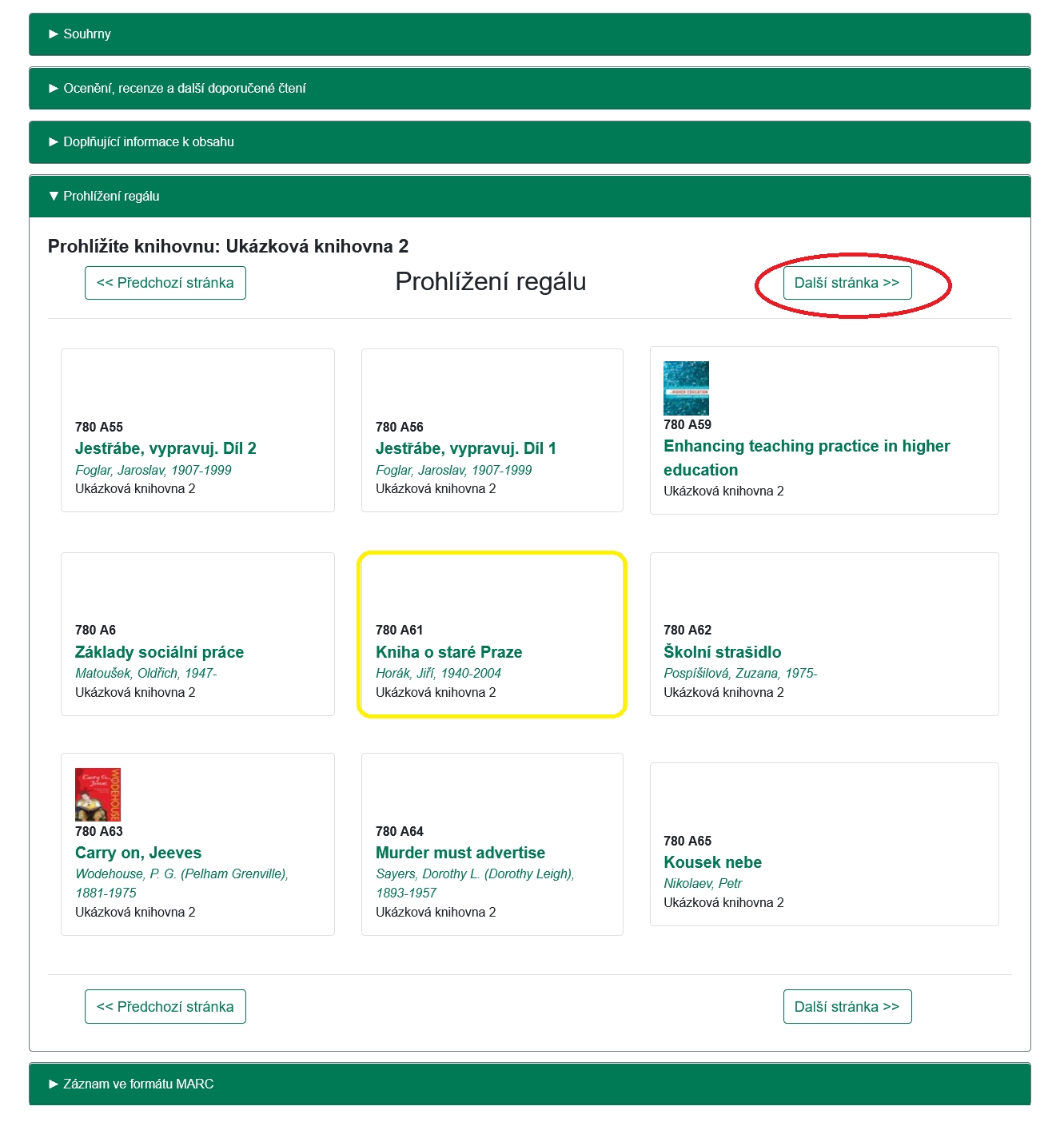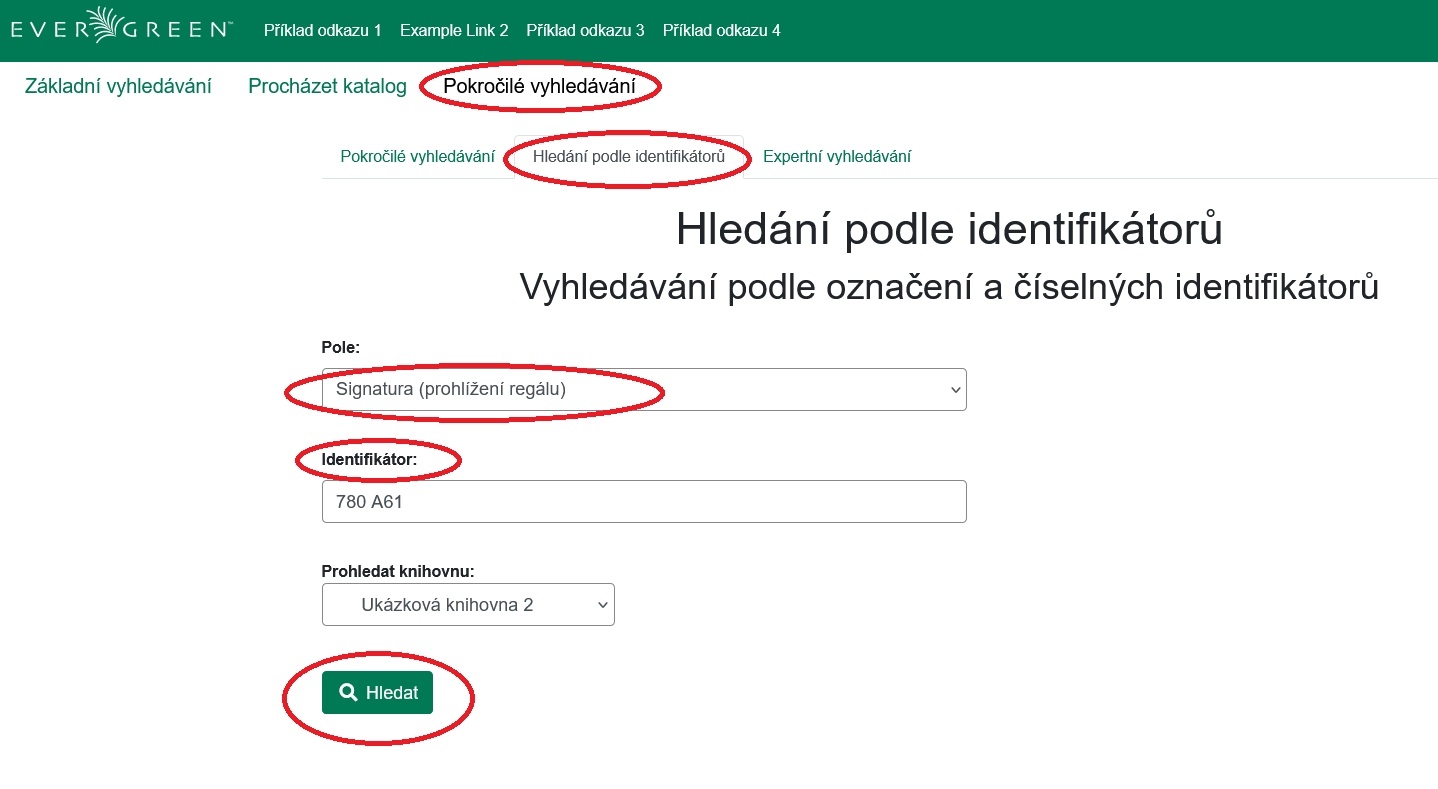Toto je starší verze dokumentu!
Obsah
Prohlížení regálu
Prohlížení regálu můžete využít, pokud nevíte, co přesně hledáte a chcete se podívat na knihy z jednoho oboru, které jsou v knihovně zařazeny na jednom regále (je to stejné, jako byste si prohlíželi regál s knihami přímo v knihovně, v tomto případě ale vidíte i knihy, které jsou právě půjčené).
Pro procházení titulů můžete použít také Procházení katalogu podle názvů, autorů a témat.
Pokud hledáte konkrétní titul nebo autora, anebo knihu, která zpracovává jedno téma z hlediska různých disciplin a není jednoznačné, ve kterém oboru je kniha zařazena, (např. „etika sociální práce“ apod.) použijte raději vyhledávání nebo pokročilé vyhledávání.
Prohlížení regálů můžete začít dvěma způsoby:
Z detailu dokumentu
- Pokud jste vyhledali knihu, zobrazili jste si stránku s detailními informacemi a knize a chcete se podívat, jaké knihy se nachází na stejném regále nebo v blízkosti, sjeďte kurzorem dolů na spodní část záznamů. Zde uvidíte příčné lišty s různými nabídkami, které slouží jako odkazy.
- Pokud chcete zobrazit další dokumenty umístěné v blízkosti, klikněte na tlačítko „Další“ (případně na tlačítko „Předchozí“ nad přehledem knih.
- Po kliknutí na název dokumentu se dostanete na zobrazení detailu, pokud kliknete na jméno autora, zobrazí se další dokumenty od daného autora.
Vyhledávání podle signatury
Prohlížet dokumenty na regále můžete také pomocí vyhledávání podle signatury, které naleznete pod odkazem „Pokročilé vyhledávání“.
- Klikněte na odkaz „Pokročilé vyhledávání“ a poté na záložku „Hledání podle identifikátorů“.
- Z rozbalovací nabídky pro „Pole“ zvolte položku „Signatura (prohlížení regálu)„.
- Do pole „Identifikátor“ Zadejte signaturu (nebo její začátek), od které chcete prohlížet (např. číslo nebo písmena, kterými signatura začíná).
- V případě potřeby můžete vybrat také knihovnu, ve které chcete hledat.
—-
Mohlo by Vás také zajímat
Procházení katalogu
Vyhledávání v katalogu
Byla pro Vás tato nápověda užitečná? Pokud máte nějaké náměty nebo připomínky, napište nám.